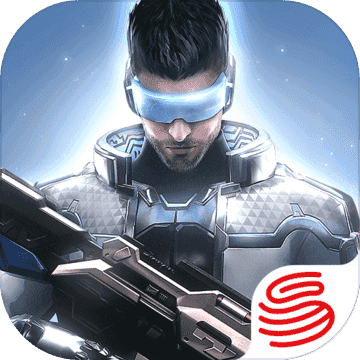knockout智能抠图
图像影音 || 171MB || 5.4.5 || 2024/9/6 10:31:21
游戏截图
knockout智能抠图这是一款让修图变得更加简单的AI修图工具,在这里用户们能够直接通过抠图的方式,给你的图片P上背景或者人物等等,软件的工具处理十分的细致,就连你的头发丝都能够完美无缺的为你P好。
knockout智能抠图介绍
Knockout软件是一款非常好用非常多人的手机抠图神器。智能抠图它是专业的,拥有着超多不同模式的抠图,无论是ai抠图,还是形状抠图,又或者是绿幕抠图等等,这里都能轻松解锁。除此之外,专业的证件照制作,视频人像抠图,它也能实现,你还在等什么呢。

knockout智能抠图功能
1. 多种抠图工具
一般情况下自动扣图功能能应对90%以上的场景,对于某些目标及场景过于复杂的图片,自动扣图不能导出完美的结果时,您可选择智能画笔,刷子,智能套索,形状等多种抠图工具进行结果修正,以确保专业完美的扣图效果。
2. 100多种滤镜
您可以创建投影,高光,描边,现代艺术,卡通,模糊,玻璃,铅笔,动画书,马赛克等效果,多达100多款独有特色的效果。
3. 强大的图像合成功能,无缝合成多张图片,效果惊人。
4. 大量精美贴纸及背景素材,帮您移花接木神奇旅行。
5. 完全支持透明PNG图片
支持导入透明PNG图片,支持导出透明PNG图片
6.强大的照片编辑器
包含你所想象到的全部照片处理功能,应有尽有
knockout智能抠图特色
1、专为大家的图片抠图而打造的软件,可以使得你有效来达成图像抠图处理需要;
2、应对多样的图像抠图场景,都是可以很好的符合大家抠图使用目的,快速完成抠图;
3、有智能的抠图模式,可以完全自动的对于图像进行抠图,得到很好图片抠取效果;
4、一些复杂的图片场景内容,我们可以进行手动的抠图处理,进行抠图结果的修正;
5、提供图片合成服务,可以将你抠取出来的图像内容与各类背景图来进行合成。
knockout智能抠图内容
1、专注于图片抠图功能,精准满足用户的图片处理需求,实现高效抠图。
2、广泛适用于多种抠图场景,确保用户能迅速达成抠图目标。
3、引入智能剪切技术,自动化完成图像剪切,确保高质量的剪切效果。
4、针对复杂场景,提供手动抠图工具,允许用户精细调整抠图结果。
5、集成图像合成功能,轻松将抠出的图像与不同背景融合,创造多样视觉效果。

knockout智能抠图优势
1.拥有多种抠图工具,这些抠图工具能够帮你应付非常多的场景,有了这款软件再也不需要别的了。
2.如果你不知道怎么操作也没有关系,他拥有非常丰富的抠图教程,你可以去学习,让你也成为抠图的大师。
3.要有很强的滤镜功能,可以把你的图片变得更加精美。
4.当然如果你觉得滤镜特别假的话,你还可以添加一些其他的功能,让你的图片变得更加真实一点。
knockout智能抠图说明
1.智能抠图技术:ProKnockOut苹果版的核心亮点在于其智能抠图技术。通过先进的算法,软件能够自动检测图像中的边缘与颜色信息,实现高精度的抠图效果。即便是面对复杂的图像,也能轻松应对,为用户节省大量时间与精力。
2.多样化的编辑工具:除了基本的抠图功能外,软件还提供了丰富的编辑工具,包括滤镜、调整参数、裁剪、旋转等。用户可以根据自己的需求,对抠出的对象进行进一步的加工与美化,使其更加符合自己的审美与创作需求。
3.透明PNG支持:ProKnockOut苹果版完全支持透明PNG图片的导入与导出。这意味着用户可以轻松地将抠出的对象应用到其他图像或设计中,无需担心背景干扰,实现无缝融合。
4.高效的多图层管理:软件支持多个图层的编辑与管理,让用户能够在同一张图像中抠出多个对象,并对它们进行不同的处理与编辑。这种灵活的编辑方式不仅提高了工作效率,也为用户提供了更多的创作可能。
knockout智能抠图常见问题
knockout智能抠图怎么移花接木?
1、首先打开手机上下载好的proknockout软件。
2、在主界面中,找到移花接木功能并点击进入。
3、然后我们在相册里选择好图片作为你的背景图片,然后进入ps界面。
4、按照要求双击提示框,从相册中来选择一张图片来作为移花接木的前景图片。
5、在添加完前景图片后,我们点击其右上角的剪刀形状按钮,对此图片进行抠图处理(不需要可跳过)。
6、用户们还可以滑动底部的工具栏,对前景或背景图片进行添加特效、添加文字/模板等操作。
7、而点击工具栏的深度编辑,则可以对图片进行色彩、色调、渐变、镜像、万花筒等调整。
8、总的来说此功能就是给用户们一个自由发挥的空间,让你能够进行二次创作。不过此用法大多都需要抠图与调色。
Knockout怎么抠图?
1、我们可以选择抠图或者AI抠图,来将图片抠选出来。
2、点击抠图后,选择一张图片,然后选择图片的比例大小,完成后点击右上角的下一步进入到抠图界面。
3、在此界面里,用户们能够选择智能抠图、人像抠图、抠图章、魔法棒和快速选择来进行抠图。
4、智能抠图、人像抠图与抠图章都属于系统自动,而快速选择与魔法棒需要用户们手动对图片进行选区。
5、抠图完成后,我们就可以点击下一步进行优化了。在模糊、发丝优化及加轮廓中选择需要的功能进行添加即可。
6、操作完成后,点击右上角按钮保存图片。
7、如果用户们选择的是AI抠图,则在导入图片后,我们需要点击下方显示的人、物品、动物、图章、其他、室内、室外来挑选图片中需要抠选的主体。
8、选择完成后,系统会自动将主体抠出来,然后我们拖动下方的优化边缘滑块,来对锯齿部分进行优化即可。如果还有没有抠选的位置,可以点击右上角的手动调整来动手操作。
相关信息
- 大小
- 171MB
- 分类
- 图像影音
- 更新
- 运行平台:
- 标签
应用信息
- 厂商:暂无
- 包名:com.godimage.knockout.free.cn
- 版本:5.4.5
- MD5值:12399787d5ee9bea8c5928c8606de66f